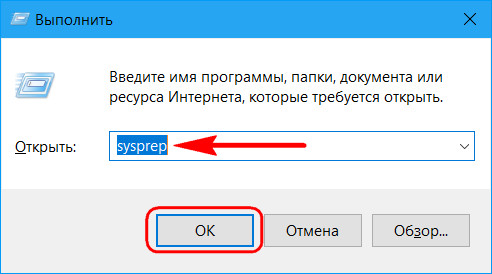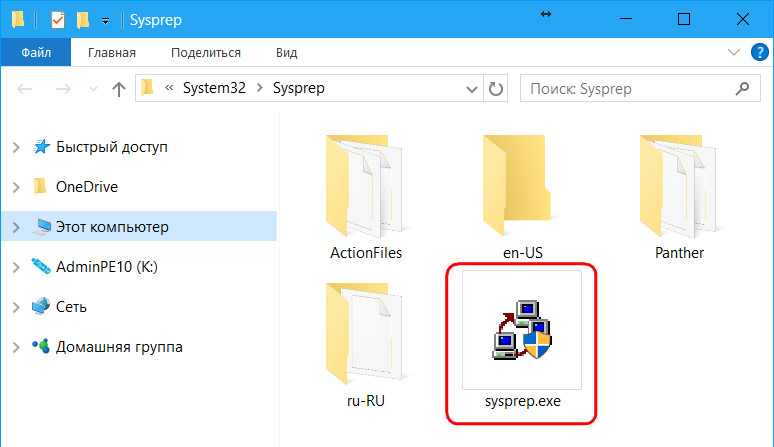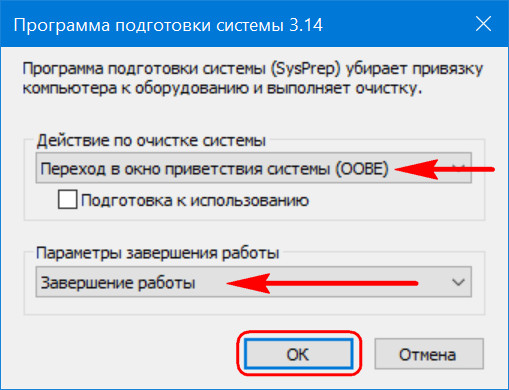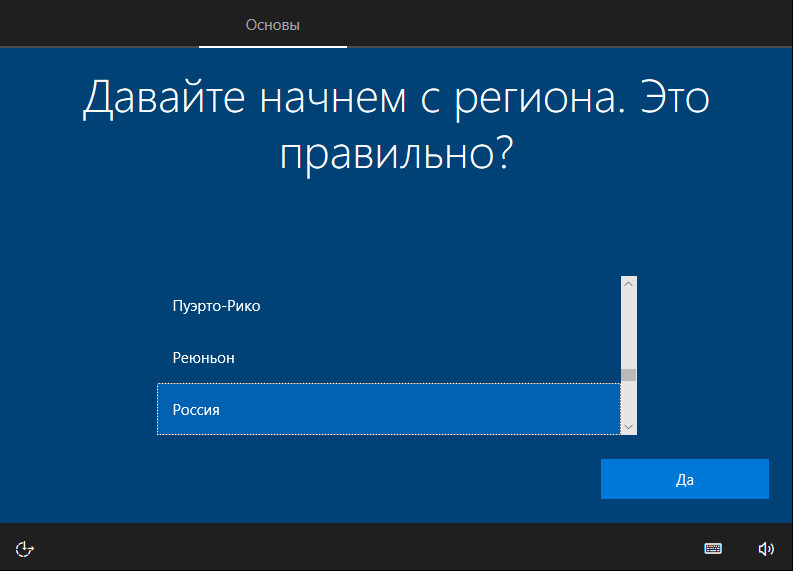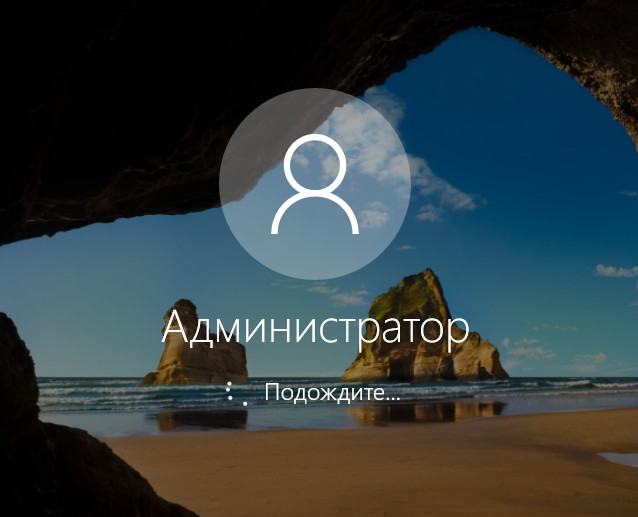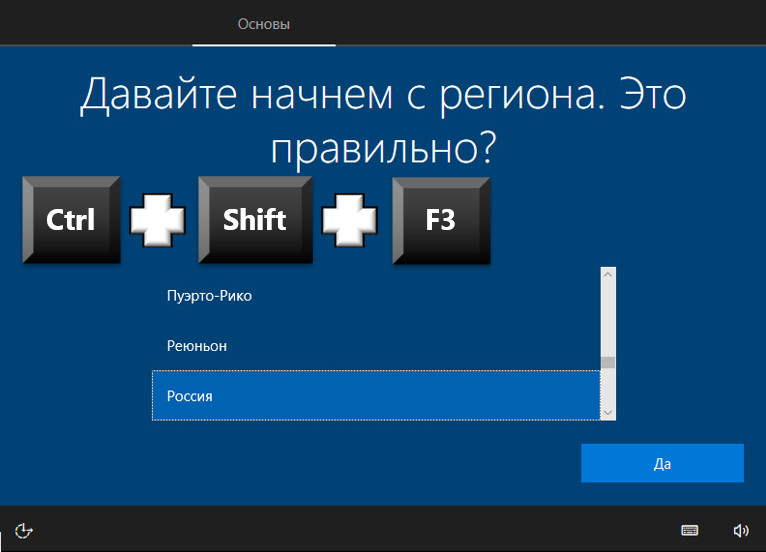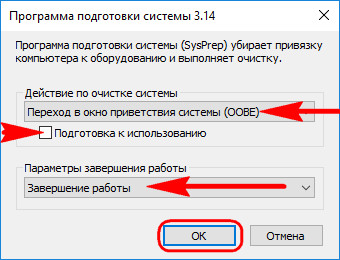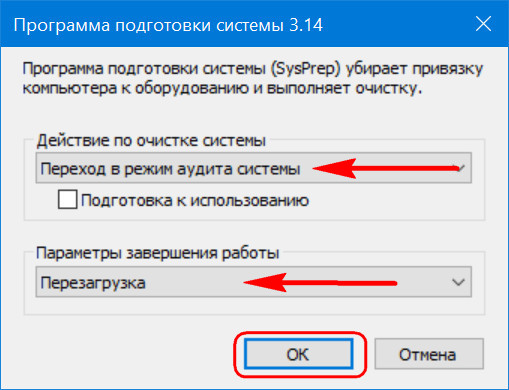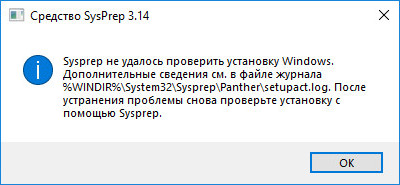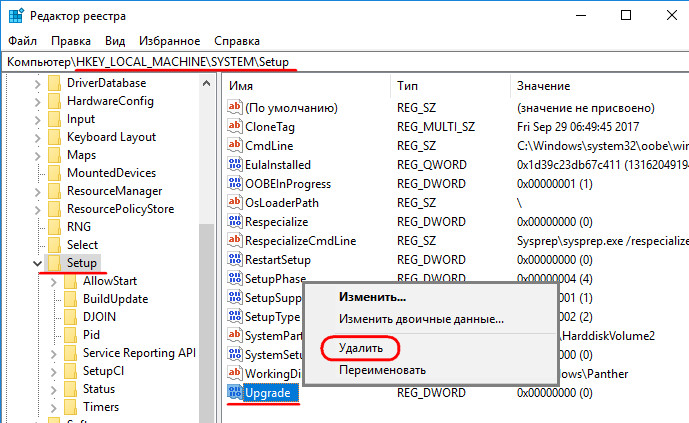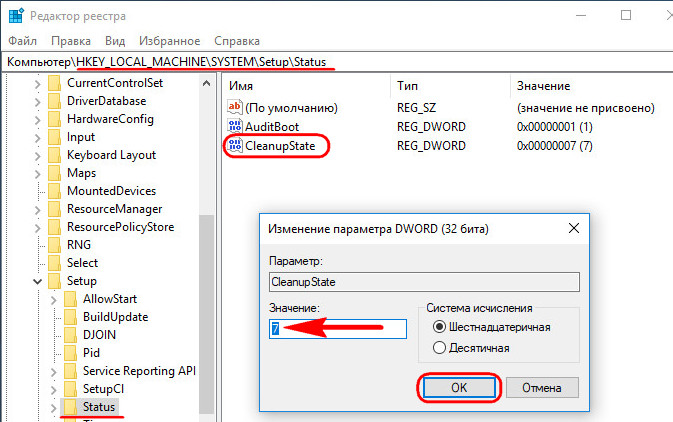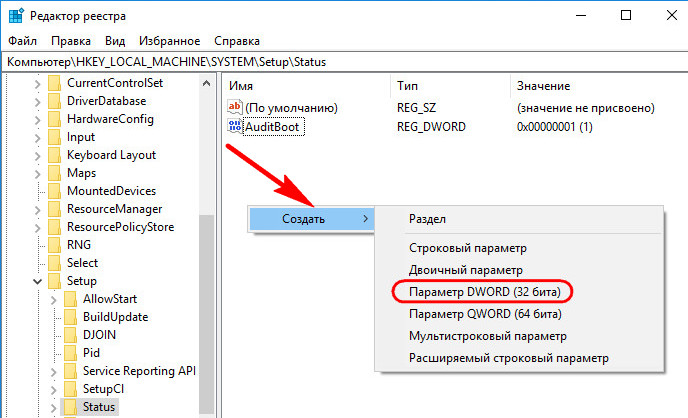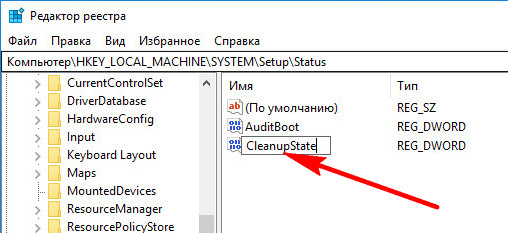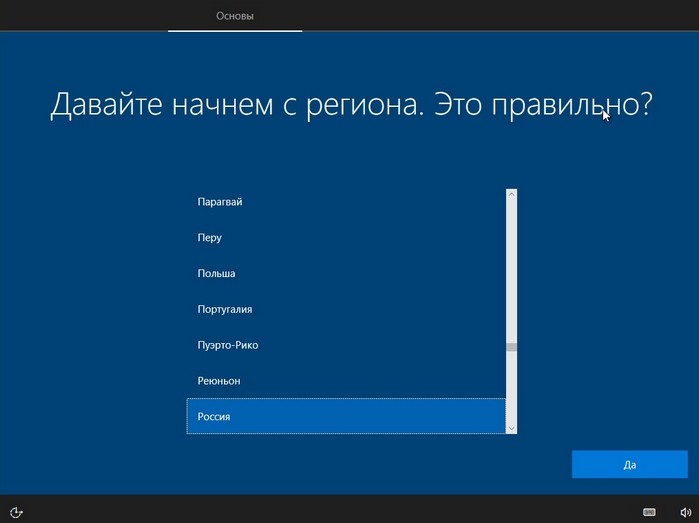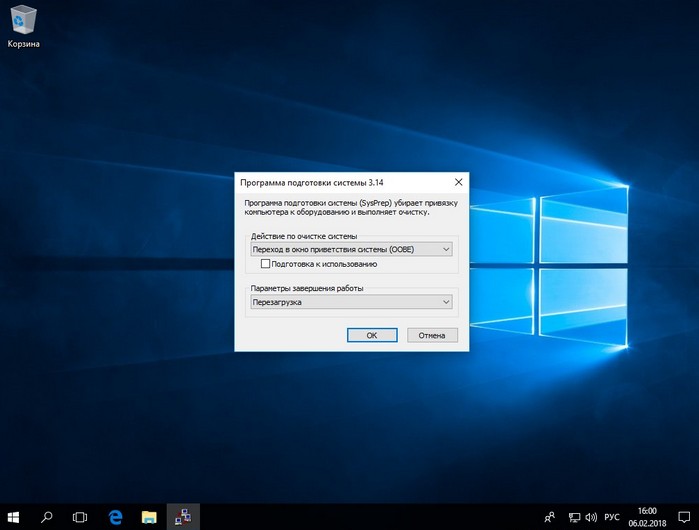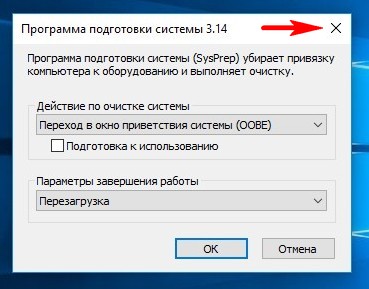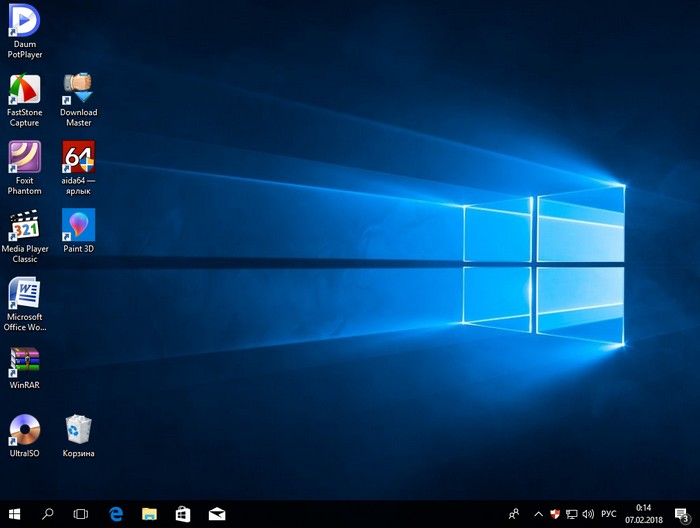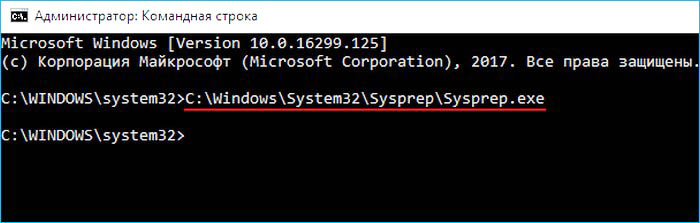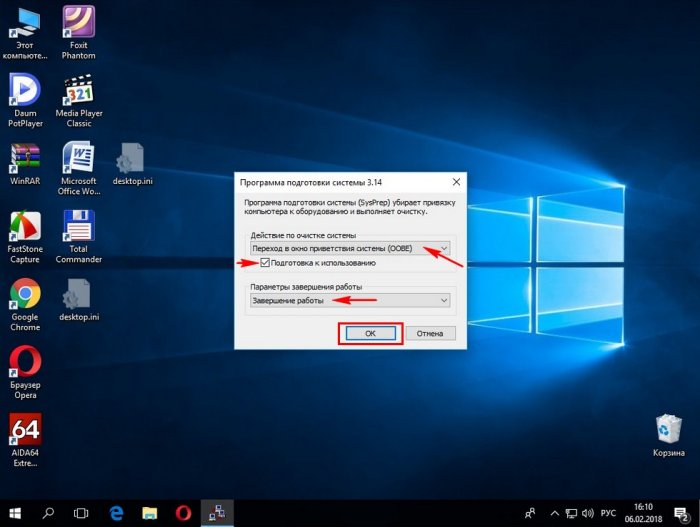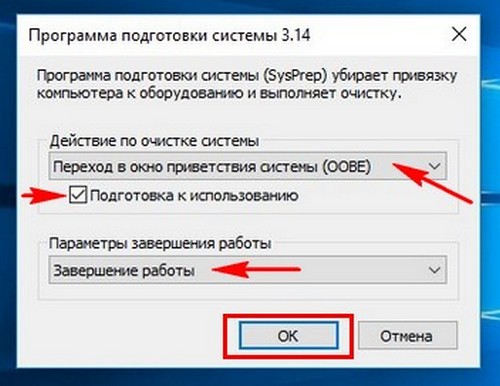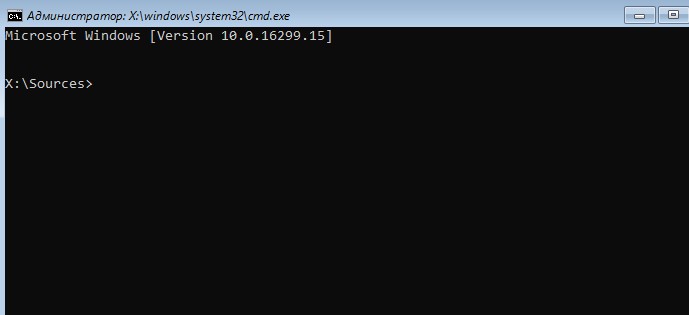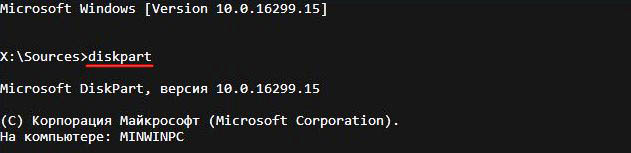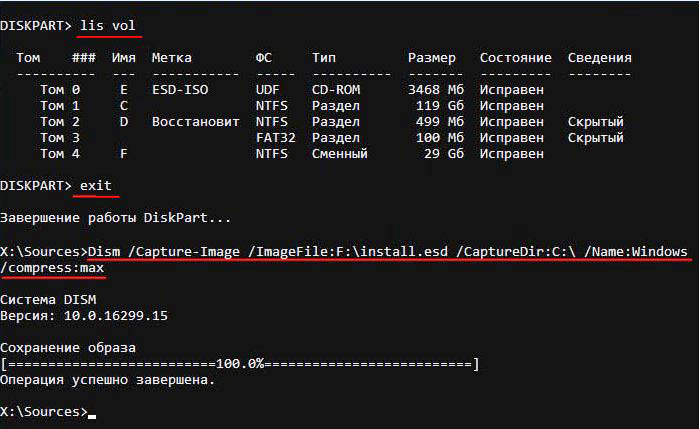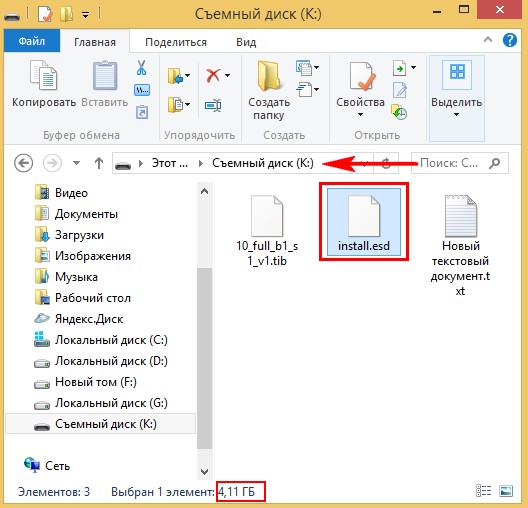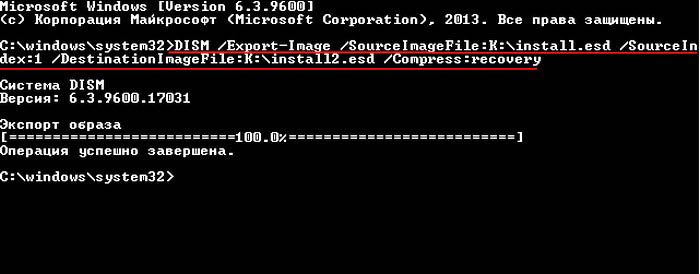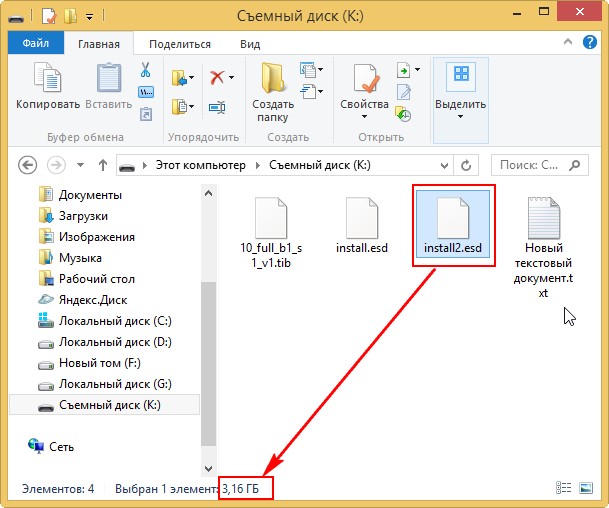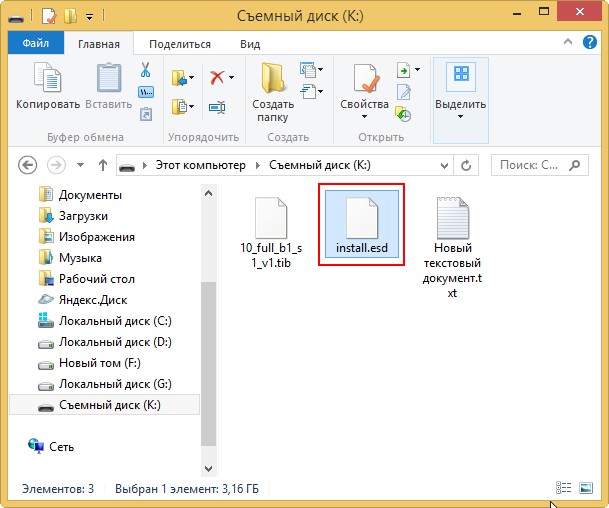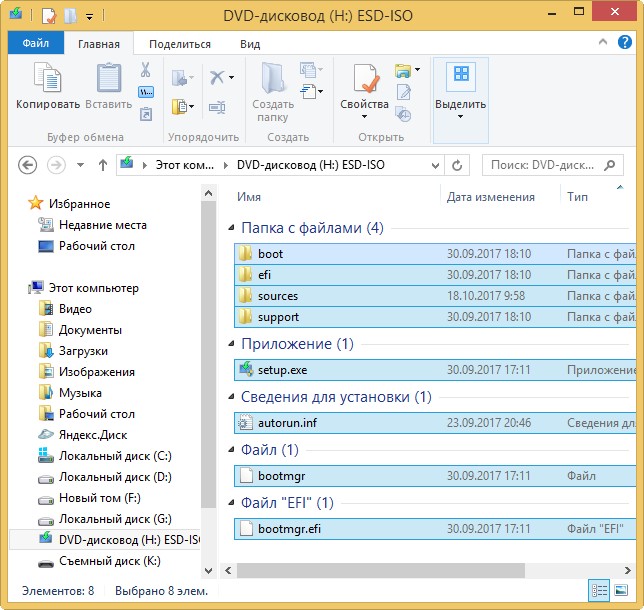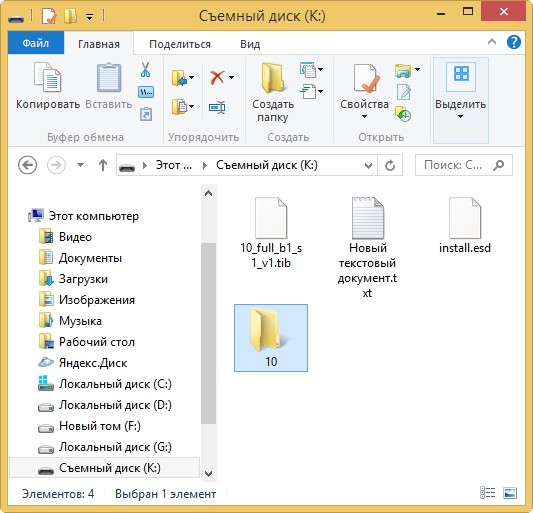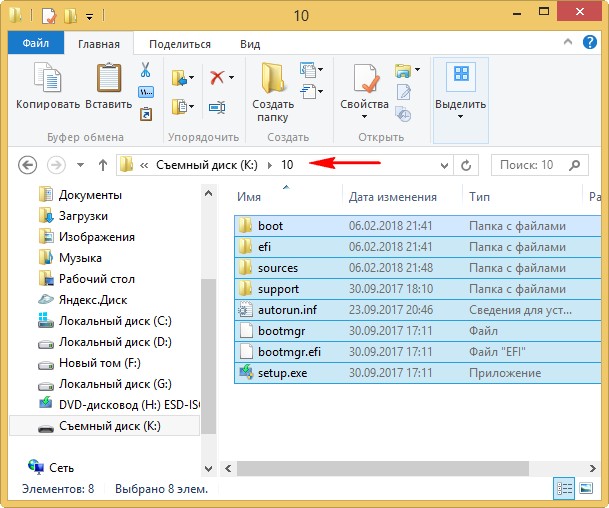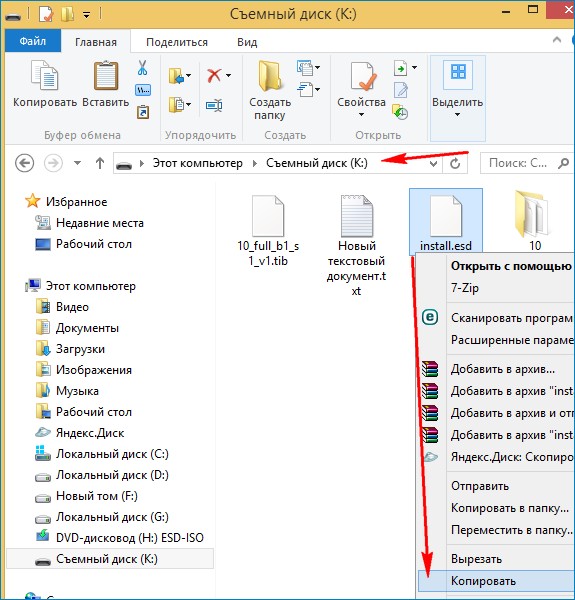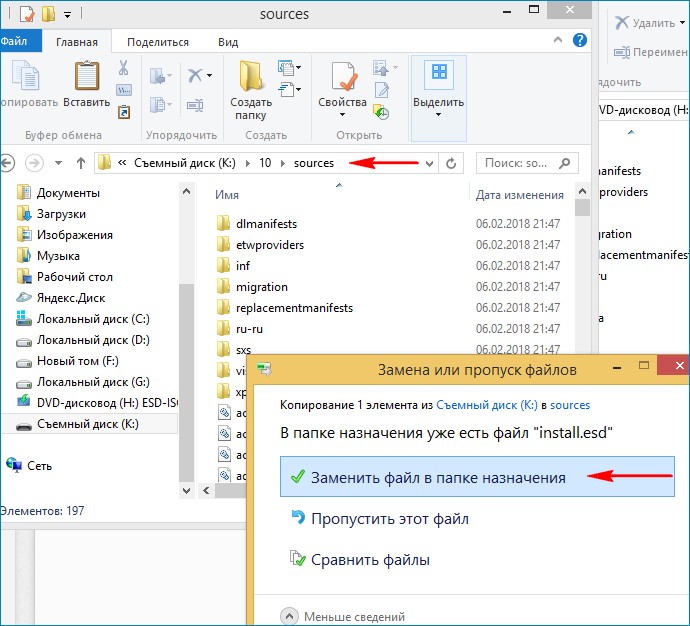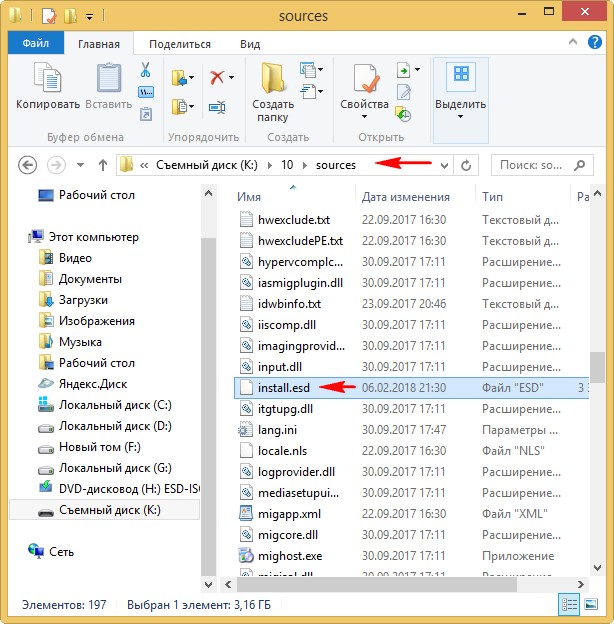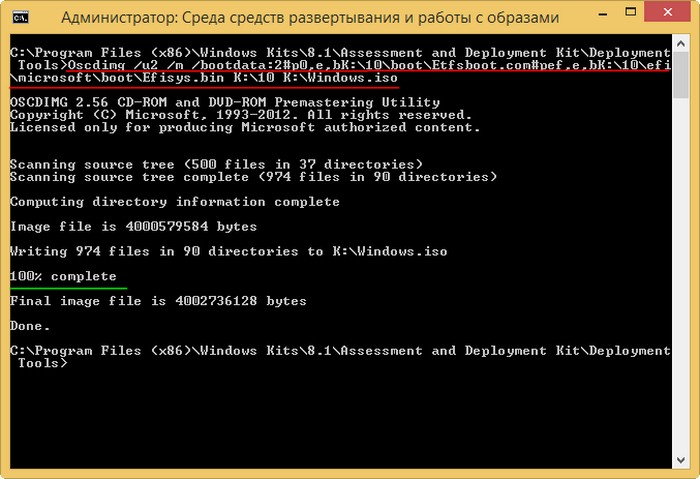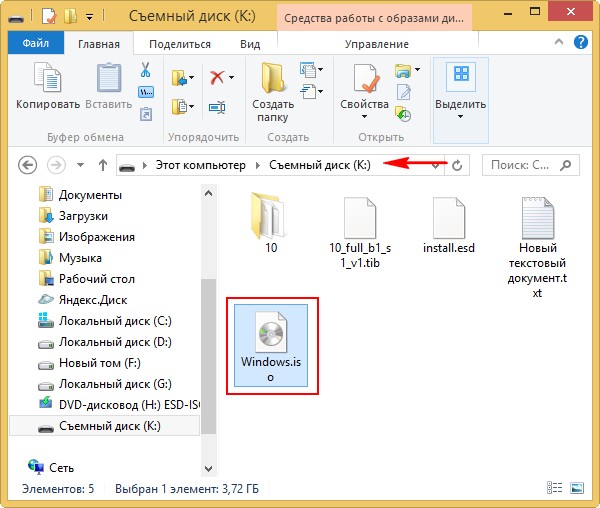Sysprep – это штатный инструмент развёртывания Windows, утилита, предназначенная преимущественно для OEM-производителей и корпоративных IT-специалистов. Используется для подготовки брендовых и, соответственно, корпоративных сборок Windows. OEM-сборщики и IT-специалисты на компьютере или виртуальной машине подготавливают эталонный образ Виндовс: в установленную из официального дистрибутива систему внедряют обновления.
А также корпоративный, брендовый или партнёрский софт, удаляют или отключают встроенный в систему функционал, проводят нужные системные настройки. Затем уже настроенную систему отвязывают от комплектующих того компьютерного устройства, на котором проводилась работа, убирают идентифицирующие данные. И, наконец, запаковывают всё это в образ для развёртывания на конечных устройствах пользователей или сотрудников компании. Это может быть либо установочный ISO-файл, либо резервная копия. В этой цепочке действий Sysprep играет роль механизма отвязки от железа и идентифицирующих данных. В каких случаях эта утилита может пригодиться обычному пользователю, как она работает, какие у неё есть ограничения, и как с ними справиться – об этом всём ниже.
Что такое Sysprep
Утилита Sysprep удаляет драйверы комплектующих, обнуляет SID, чистит системный журнал событий и папки «Temp», сбрасывает активацию (до трёх раз), уничтожает точки восстановления. В общем, заботится о том, чтобы при новом запуске мы получили чистую операционную систему, только с определёнными предустановками.
Области использования
Создание эталонных образов модифицированных сборок Виндовс для развёртывания на множестве клиентских компьютеров – главная задача Sysprep. Но утилиту также могут использовать обычные пользователи на своих домашних устройствах. К её помощи можно прибегнуть в случае нестабильной работы Windows после замены комплектующих. А ещё лучше – применить её перед тем, как менять эти комплектующие.
Sysprep – это ещё и инструмент, с помощью которого можно перенести рабочую систему на другое компьютерное устройство с отличными комплектующими. Бэкап-софт профессионального уровня для таких случаев предусматривает функции типа Universal Restore, Adaptive Restore и т.п. Эти функции делают, по сути, то же, что и Sysprep, только на этапе восстановления. Благодаря чему в эталонный образ можно превратить любой старый бэкап Windows. Но такого рода функции редко когда встретишь на борту бесплатных бэкаперов. К примеру, они есть на борту изначально платного ПО от Acronis и Paragon, а также поставляются только в платных редакциях ПО от AOMEI и EaseUS. Если Windows отвязать от комплектующих с помощью Sysprep, её можно перенести на другой компьютер с использованием загрузочных носителей бесплатных бэкаперов, например, от тех же разработчиков AOMEI и EaseUS.
Запуск утилиты
Запуск Sysprep проще всего осуществить с помощью команды Win+R.
Таким образом в проводнике получим непосредственный доступ к файлу её запуска.
Отвязка от комплектующих
Чтобы отвязать Windows от текущих комплектующих перед их заменой или созданием бэкапа системы для переноса на другое устройство, используем «Переход в окно OOBE» и выбираем завершение работы.
При таком раскладе утилита осуществит только сброс драйверов комплектующих. Если же выставить галочку опции «Подготовка к использованию», будет проведён ряд мероприятий для передачи системы новому пользователю — чистка системного журнала и временных файлов, удаление точек восстановления, обнуление SID, сброс активации и т.п.
Утилита выполнит свою работу, и компьютер выключится. Далее можно приступать к тем или иным действиям – менять комплектующие, бэкапить систему с загрузочного носителя. С новым включением – как на исходном устройстве, так и на том, куда система переносилась с помощью восстановления из бэкапа – сначала будем лицезреть, как устанавливаются драйверы на новые комплектующие, а затем попадём в окно OOBE. Окно OOBE — это не что иное, как экран приветствия системы, который мы обычно видим на завершающем этапе установки Windows, где нужно указать региональные данные и создать свою учётную запись.
И поскольку при замене комплектующих или восстановлении Windows на других компьютерах в создании новой учётной записи нужды нет, спокойно можем сбросить этот процесс клавишами Ctrl+Shift+F3. Это клавиши входа в скрытую учётную запись администратора. Система попробует подгрузить её, но в доступе откажет. Жмём «Ок».
И после перезапуска увидим привычный экран блокировки со всеми существующими учётными записями.
Режим аудита
Режим аудита предоставляет возможность получить доступ к среде Виндовс без создания учётной записи конкретного пользователя, в режиме упомянутой учётной записи администратора.
В этом режиме, собственно, и проводится OEM-производителями и IT-специалистами компаний настройка эталонного образа системы с нужными драйверами, параметрами и внедрённым софтом. Первичный вход в режим аудита выполняется на этапе установки Windows — той, что впоследствии должна стать эталонным образом, и на которой не должно существовать никаких пользовательских учётных записей и идентифицирующих данных. После этапа подготовки устройств попадём на завершающий этап установки системы, начинающийся с задания региональных настроек. И здесь жмём клавиши Ctrl+Shift+F3.
После перезагрузки попадём в режим аудита. Последний загружается с по умолчанию запущенным окном Sysprep для удобства. Вот, собственно, в таком режиме и можно приступать к модификации Windows. Если в процессе внесения правок в систему, например, при установке определённого софта потребуется перезагрузка, всё, что нужно сделать – это закрыть окно утилиты. И осуществить перезагрузку привычным образом. После перезагрузки система вновь запустится в режиме аудита. Завершается работа в этом режиме так, как было рассмотрено в предыдущем пункте статьи – выбором в окне Sysprep экрана OOBE. И обычно с применением опции подготовки к использованию.
Эталонную модифицированную Windows обычно делают с чистой, только что установленной системы. Но возможен вариант создания эталона на базе наработанной системы. Для этого внутри рабочей Виндовс необходимо запустить Sysprep и выбрать в её окне переход в режим аудита. Завершающий работу параметр — перезагрузка.
Войдя в режим аудита, можем удалить учётные записи тех пользователей, которые доселе работали с системой, донастроить что нужно, а затем выполнить отвязку от комплектующих (и при необходимости от идентифицирующих данных) с переходом в окно OOBE.
Вот только не с каждой рабочей системы удастся сделать эталонный образ. У этого механизма есть свои ограничения.
Решение проблем с запуском Sysprep
Sysprep, увы, не сработает, если Windows была не установлена начисто, а обновлена с предыдущей версии, клонирована или восстановлена из бэкапа, созданного на другом железе. В таких случаях при запуске утилиты обычно получим такое вот уведомление.
В таком случае можно кое-что предпринять, правда, без гарантированного успеха во всех 100% случаев.
Создаём бэкап системы или хотя бы запасаемся точкой восстановления, поскольку далее будем работать с системным реестром.
Запускаем его.
Раскрываем путь:
HKEY_LOCAL_MACHINE\SYSTEM\Setup
Если система обновлялась с предыдущей версии, в первую очередь в самом каталоге «Setup» удаляем параметр «Upgrade».
Затем раскрываем каталог «Setup», кликаем подкаталог «Status», здесь нам нужен параметр «CleanupState». Устанавливаем его значение 7.
Если такого параметра нет, создаём его. В контекстном меню окна реестра жмём «Создать», затем – «Параметр DWORD (32 бита)».
Даём имя параметру «CleanupState».
Устанавливаем его значение 7. После перезагрузки снова пробуем запустить Sysprep.
Загрузка…
Здравствуйте Владимир! Большая просьба к вам написать подробную статью о создании дистрибутива Windows 10 с предустановленным программным обеспечением с помощью режима аудита! Хочу создать свою сборку Windows 10 с установленными программами и устанавливать её на компьютеры друзей и знакомых. Читал несколько статей на эту тему в интернете, но к сожалению написаны они очень сложно и для начинающего пользователя там мало что понятно.
Автор Владимир!
Привет друзья! На данную тему мной уже много написано статей, но режим аудита в своих прежних публикациях я не затрагивал. Что ж, давайте сегодня создадим дистрибутив Windows 10 с предустановленным программным обеспечением с помощью режима аудита, сделать это очень просто.
- Что такое режим аудита? Простыми словами, режим аудита позволяет добавлять в установочный дистрибутив Windows 10 различные программы и драйвера, впоследствии, если установить с помощью такого дистрибутива операционную систему, то после инсталляции Windows уже будет содержать необходимое программное обеспечение. Чтобы было ещё понятнее, то приведу такой простой пример. Всем вам доводилось покупать когда-нибудь ноутбук и конечно вы замечали, что на нём вместе с установленной операционкой присутствует предустановленный софт от производителя ноутбука (который впоследствии все стараются удалить), обычно это программы диагностики комплектующих ноутбука, проверки исправности аккумуляторной батареи, антивирус McAfee и тому подобное. Так вот, всё это программное обеспечение интегрируется производителями компьютерных устройств в дистрибутив Windows в режиме аудита, а потом этот дистрибутив используется для установки на все компьютерные устройства. Ещё пример. Наверняка вам доводилось устанавливать пиратские версии Windows и после установки ОС вы не могли не заметить, что некоторые программы (архиватор, медиа плеер, текстовый редактор и т.д) уже установлены в вашу систему, здесь автором сборки тоже применялся режим аудита.
Итак, для начала установим на наш компьютер виртуальную машину VirtualBox. Уверяю вас, способ с виртуальной машиной самый простой и использовать его для создания собственной сборки Windows сможет даже начинающий пользователь. Уверен, у большей части наших читателей она давно установлена. Ещё нам пригодиться USB-флешка объёмом не менее 8 Гб.
В конечной фазе установки ОС, жмём клавиатурное сочетание Ctrl+Shift+F3.
Операционная система переходит в режим аудита.
Можете нажать на крестик и закрыть данное окно (после установки всех необходимых программ мы откроем его снова). В режиме аудита вы можете устанавливать и удалять программы, перезагружаться и завершать работу компьютера, одним словом экспериментируйте с Windows как хотите.
Устанавливаем все те программы, которые мы хотим иметь в дистрибутиве Win 10.
Программы устанавливаем, но не запускаем, нужно чтобы они не прописались в папке Appdata, которой не будет после sysprep.
После установки софта запускаем командную строку от имени администратора и вводим команду:
C:\Windows\System32\Sysprep\Sysprep.exe
Запускается утилита «sysprep»
В появившемся окне с параметрами выставляем всё так, как на скришноте
Перевод системы в режим (OOBE).
Отмечаем пункт — Подготовка к использованию.
Завершение работы
и нажимаем ОК.
Windows 10 подготавливается утилитой «sysprep» несколько минут и затем виртуальная машина выключается.
Опять загружаем виртуальную машину с ISO-образа Windows 10.
В начальном окне установки Windows 10 жмём клавиатурное сочетание «Shift+F10»,
открывается командная строка Среды предустановки Windows PE.
На данном этапе подсоедините USB-флешку к вашему компьютеру.
Затем подключите USB-флешку к виртуальной машине: Устройства ->USB выберите свою флешку.
в командной строке вводим команды:
diskpart
lis vol (данной командой выводим список разделов жёсткого диска, видим, что разделу с установленной Windows 10 присвоена буква диска C:, а USB-флешке буква (F:).
exit (выходим из DiskPart)
вводим следующую команду, которая произведёт захват диска (C:) с установленной Windows 10 в файл-образ формата ESD и сохранит его на USB-флешке (буква диска (F:).
Dism /Capture-Image /ImageFile:F:\install.esd /CaptureDir:C:\ /Name:Windows /compress:maxгде,
install.esd: — это название будущего ESD-образа диска (C:) с Windows 10.
F:\ — место сохранения ESD-образа.
C:\ — раздел с установленной Windows 10.
сжатие /compress:maximum (максимальное сжатие)
Выключаем виртуальную машину.
В итоге всех вышеприведённых манипуляций мы имеем на нашей флешке файл install.esd (размер 4.11 Гб), содержащий файлы операционной системы Windows 10 с предустановленным программным обеспечением и следующим шагом нам нужно собрать на основе его дистрибутив Win 10.
Виртуальную машину мы выключили и теперь в основной операционной системе наша флешка имеет букву диска (K:). На флешке находится файл install.esd размером 4.11 Гб.
Ещё больше сожмём файл-образ Windows 10 — install.esd командой (делать это необязательно, просто я хочу дополнительно уменьшить образ Win 10)
Dism /Export-Image /SourceImageFile:K:\install.esd /SourceIndex:1 /DestinationImageFile:K:\install2.esd /Compress:recoveryгде K:, это буква нашей флешки с файлом install.esd. То есть, этой командой мы создаём ещё один файл этого образа с именем файла install2.esd и сжатием recovery. Или умными словами — конвертируем файл install.esd в новый файл install2.esd, применив новый тип сжатия Compress:recovery (сжатие архива обычно называют конвертированием).
Теперь на флешке (K:) появляется второй файл-образ Windows 10 — install2.esd размером 3,1 Гб. Первый файл install.esd 4,11 Гб удаляем, а второй файл install2.esd 3,1 Гб переименовываем в install.esd. Итого, на переносном винчестере USB (диск K:) находится один файл install.esd размером 3,1 Гб.
Скачиваем ISO-образ Windows 10
открываем его (подсоединяем к виртуальному дисководу) и копируем его содержимое.
Затем создаём папку на флешке (K:) и называем её 10.
Вставляем в неё скопированное содержимое ISO-образа Windows 10.
После того, как файлы cкопировались, заходим на диск (K:) и копируем файл install.esd.
Заходим в папку K:\10\sources, щёлкаем правой мышью и выбираем Вставить.
Выбираем Заменить файл в папке назначения.
Оригинальный файл install.esd из дистрибутива Windows 10 заменён нашим файлом install.esd, содержащим программное обеспечение.
Нам осталось превратить папку 10 с файлами Windows 10 в установочный ISO-дистрибутив с предустановленным программным обеспечением.
Если Вы опытный пользователь, то наверняка на вашем компьютере установлен Комплект средств для развертывания Windows (Windows ADK), если нет, то скачайте его по ссылке и установите.
Для Windows 8.1
https://www.microsoft.com/ru-ru/download/details.aspx?id=39982
Для Windows 10
https://developer.microsoft.com/ru-ru/windows/hardware/windows-assessment-deployment-kit
После установки запускаем среду средств развёртывания и работы с образами.
вводим команду:
где:
u2, это файловая система UDF, а m — размер образа без ограничений.
b — загрузочный сектор записать etfsboot.com, путь к файлу etfsboot.com при указании b(boot) пишется без пробела bI:\10\boot\etfsboot.com
bK: — где K: — буква диска.
K:\10 — создать ISO-образ из файлов и папок, находящихся на разделе K: в папке 10
K:\Windows.iso — созданный образ Win 10 разместить на разделе K:.
присвоить имя образу Win 10 — Windows.
Дистрибутив Windows.iso на флешке (K:) готов.
Предлагаю создать загрузочную флешку Windows 10 программой WinSetupFromUSB, с помощью неё можно создать универсальную флешку, с помощью которой получится установить Windows 10 на новый ноутбук с БИОСом UEFI, а также на простой компьютер с обычным БИОС. Подробно на этом останавливаться мне бы не хотелось, всё очень хорошо описано в этой статье.
Процесс установки собственного дистрибутива Windows 10 ничем не отличается от обычного процесса установки описанного в этой статье. Установить такую сборку вы можете на любой компьютер. Когда Windows 10 установится, то все программы будут тоже установлены.
The Microsoft docs tell us that once you get to the final dialog after the last boot during the Windows install process, one can enter Audit mode using Ctrl + Shift + F3 keys.
What does Ctrl Shift F4 do?
Adding Ctrl to Shift + F4 will make the find go in reverse to locate the previous cell. This means that you can close the Find Window and use these shortcuts to find and select the next/previous match on the sheet or workbook. It saves you from having to click back to the Find Window to navigate to each matching cell.
How do I boot into audit mode?
Boot manually into audit mode (on a new or existing installation) At the OOBE screen, press CTRL+SHIFT+F3. Windows reboots the computer into audit mode, and the System Preparation (Sysprep) Tool appears.
Why is Shift F3 not working?
To narrow down this issue, I would suggest you check whether the keyboard shortcut was changed or not. To do this, please go to Word>File > Options > Customize Ribbon>Customize>All Commends>Change Case. Method 2: Please open Office apps in safe mode to identify whether the issue is related to some third party add-ins.
How do you press Shift F3 on a laptop?
Fn + Lock Key (A keyboard key with only a lock icon on it)
How to Use CTRL+SHIFT+F3 in #excel
What will happen if you press Shift F3?
The Shift + F3 keyboard shortcut allows you to quickly change the text case of your text without having to use the button built into Microsoft Word. Select the text you’d like to change the case of or use Control + A on your keyboard to select all the text.
What will happen if you press Shift F3 in your worksheet?
Shift+F3: Displays the Insert Function dialog box. F5: Displays the Go To dialog box. Ctrl+F5: Restores the window size of the selected workbook window. F6: Switches between the worksheet, ribbon, task pane, and Zoom controls.
What are the 12 function keys?
Contents
- The F1 key.
- The F2 key.
- The F3 key.
- The F4 key.
- The F5 key.
- The F6 key.
- The F7 key.
- The F8 key.
What does F3 do?
F3 – Opens a search feature for an application that is active at the moment. F4 – Alt + F4 closes the active window. F5 – Allows you to refresh or reload the page or document window. F6 – Moves the cursor to the address bar in most Internet browsers.
What is audit mode?
Audit Mode enables you to test that the client is compatible with other endpoint software without blocking or denying any devices just yet, but just listening and learning – while logging everything that inserted and all file movements.
How do I run a Sysprep command?
Run Sysprep from Command Prompt. Run %WINDIR%\system32\sysprep\sysprep.exe to open the System Preparation Window. You can also use the Sysprep command together with the /generalize, /shutdown, and /oobe options. See Sysprep command-line options to see available options.
How do I get my computer out of audit mode?
To do this, follow these steps:
- Right-click the Start button, and then click Command Prompt (Admin).
- At the command prompt, type the following command, and then press Enter: Console Copy. shutdown /s /t 00.
What is Ctrl Shift F5?
Ctrl Shift F5 Sort in ascending order: Change sort order to descending or ascending (Fund Analysis rpt) Ctrl Shift F4 Sort in descending order.
What does Ctrl Shift F7 do?
Shift+F7 Runs a Thesaurus check on the selected word. Shift+F12 Save the open document.
What is Ctrl Shift F2?
Ctrl+Shift+F2. Open the Insert dialog box to insert blank cells. Ctrl+Shift+Plus sign (+) Open the Delete dialog box to delete selected cells.
What is F3 mode?
The debug screen is a feature which allows a player to view elements of the game, such as the coordinates and the biome you’re in. It’s accessed by pressing the F3 key, which can also be used to do certain actions, like reloading chunks or cycling Creative and Spectator modes.
What does F3 do in Windows 10?
F5: Opens a document in programs that support this command. F12: Prints the file in the active window. F3: Cancels the previous undo action. F7: Replies to the e-mail in the active window.
What is F1 f2 F3 f4 F5 f6 F7 f8 f9 f10 f11 F12?
The function keys or F-keys on a computer keyboard, labeled F1 through F12, are keys that have a special function defined by the operating system, or by a currently running program. They may be combined with the Alt or Ctrl keys.
What is F8 key used for?
F8. Function key used to enter the Windows startup menu, commonly used to access Windows Safe Mode. Used by some computers to access the Windows recovery system, but may require a Windows installation CD.
What are F1 through F12 keys for?
The function keys or F keys are lined across the top of the keyboard and labeled F1 through F12. These keys act as shortcuts, performing certain functions, like saving files, printing data, or refreshing a page.
What does F5 do on a computer?
In all modern Internet browsers, pressing F5 refreshes or reloads the page or document window. When pressing Ctrl + F5 , it forces a complete refresh of the web page, clearing the cache and downloading all contents of the page again.
What are the 20 shortcut keys?
Windows keyboard shortcuts
- Copy: Ctrl + C.
- Cut: Ctrl + X.
- Paste: Ctrl + V.
- Maximize Window: F11 or Windows logo key + Up arrow.
- Open Task View: Windows logo key + Tab.
- Display and hide the desktop: Windows logo key + D.
- Switch between open apps: Alt + Tab.
- Open the Quick Link menu: Windows logo key + X.
What happens if you press Shift F8?
Type Shift+F8 once to enter extended selection mode, then use the arrow keys to select an item and press Ctrl+Space or Shift+Space to select (or deselect) it. When finished, type Shift+F8 again (or just move focus to some other window).
What does F3 and D do?
F3 + D — Clear chat history, including previous commands. F3 + N — Cycles between spectator mode and the previous game mode. F3 + G — Show the chunk boundaries immediately surrounding the player.
-
B правой части каждого сообщения есть стрелки ⇧ и ⇩. Не стесняйтесь оценивать ответы. Чтобы автору вопроса закрыть свой тикет, надо выбрать лучший ответ. Просто нажмите значок ✔ в правой части сообщения.
f22
Codeby Team
-
#1
Друзья, появилась такая проблема:
После запуска утилиты для переноса системы на новое железо sysprep.exe, не получается загрузиться.
Сама система грузится, появляется окно, если я правильно понимаю, OOBE, предлагает выбор языка, после юридическое соглашение, потом идёт настройка каких-то параметров вроде геолокации, smartscreen и всё в этом духе.
После на секунду появляется рабочий стол, тут же сменяется надписью подождите и через секунд 20 перезагружается.
Отключал всё железо, которое только можно, но, боюсь, что проблема не в нём.
Зайти в безопасный режим не могу, пишет, что установка системы не завершена.
Может кто-то сталкивался с подобным?
Заранее спасибо за ответы…
Valkiria
-
#2
Боюсь не угодить своим ответом , но всё-же осмелюсь материализовать свои мысли.
В конце концов, кто-то должен что-то написать ))
Может кто-то сталкивался с подобным?
Думаю, что идея с переносом Windows с одного железа на другое — утопична абсолютно . По крайней мере, мне никогда этого не удавалось.
Такие переносы могут иметь место в дата-центрах, где системным администраторам приходится копировать систему из на множество виртуалок и всё железо — виртуально.
Удачный перенос Windows с одного физического железа на другое — явление из области фантастики.
Когда мне приходится перенести систему, то я попросту устанавливаю её на другой комп и переношу информацию с одной машины на другую руками.
Возможно, я безнадёжно отстал от жизни.
f22
Codeby Team
-
#3
Удачный перенос Windows с одного физического железа на другое — явление из области фантастики.
Самое непонятное то, что за 1 день я сделал 2 таких переноса
и в первом случае всё прошло без сучка и задоринки, а во втором получилась вот эта фигня…
Из того, что придумал — попытаюсь восстановить
через установку Windows, там вроде бы был такой пункт.
но всё-же осмелюсь материализовать свои мысли.
В любом случае, спасибо!
-
#4
После сиспрепа чем образ системы снимал ? Ну и логи можно бы еще глянуть \Windows\System32\sysprep\Panther
-
#5
Суть переноса — не ставить софт с нуля! На предыдущей работе, мы делали так: ставили чистую копию, ставили необходимый софт, упаковывали, заливали на WDS, туда же загружали драйверы. После чего через сеть ставили и вносили машину в AD.
Последнее редактирование:
-
#6
Суть перенесення — не ставити софт з нуля! На попередній роботі, ми робили так: ставили чисту копію, ставили необхідний софт, упаковували, заливали на WDS, тудиж завантажували драйвери. Після чого через мережу ставили і вносили машину в AD.
Ничего против украинцев не имею, но не мог бы ты общаться на обще принятом на форуме русском языке.
f22
Codeby Team
-
#7
После сиспрепа чем образ системы снимал ?
Суть переноса — не ставить софт с нуля!
Друзья, речь была о переносе системы на новое железо.
Образ снимал Акронисом, но он не пригодился.
Никакой дополнительный софт не ставился.
Вы будете смеяться, но проблема решилась нажатием клавиш Ctrl+Shift+F3.
После нажатия экран погас, система перезагрузилась ия увидел свой рабочий стол.
На другом компьютере подобной ерунды не было, с чем связано тоже непонятно.
В итоге систему на ssd .M2 удалось без потерь перенести на новое железо.
Кому интересно:
В Windows 10 есть утилита sysprep .Вызывается она через Win+К или из папки
C:\Windows\System32\Sysprep
Если поставить галочку «Подготовка к использованию», то после установки в новое железо
систему нужно будет заново активировать, так что ставить не обязательно.
Параметры завершения работы:
Я переключил на Выход
Так же можно сразу перезагрузить или выключить компьютер.
После выполнения всех команд, насколько я понимаю, удаляются драйверы процессора и каких-то устройств,
можно выключать компьютер и переставлять HDD или SSD в новую систему.
По завершению загрузки, отключив все ненужные ползунки, которые обычно требуют внимания при первой установке,
вы получаете вашу систему в том состоянии, в котором она была до запуска sysprep.
Единственно, что у меня не удалось сохранить, так это ярлыки программ в панели быстрого запуска.
Обучение наступательной кибербезопасности в игровой форме. Начать игру!
You use Sysprep.exe to reseal the image. You boot the computer and start the OOBE
OOBE
When customers turn on their Windows 11 PCs for the first time, they’ll see the Windows Out of Box Experience (OOBE). OOBE is a series of screens that require customers to accept license agreements, connect to the internet, log in with, or sign up for a Microsoft Account (MSA), and share information with the OEM.
process. At the beginning of OOBE, you attempt to use the Windows on screen keyboard to press CTRL+SHIFT+F3, which should reboot Windows back into Sysprep audit mode.
What is Shift F3 used for?
The Shift + F3 keyboard shortcut allows you to quickly change the text case of your text without having to use the button built into Microsoft Word. Select the text you’d like to change the case of or use Control + A on your keyboard to select all the text.
How do you use Ctrl Shift F3?
Savvy admins use Sysprep in Audit Mode to make and capture alterations to running Windows images. The Microsoft docs tell us that once you get to the final dialog after the last boot during the Windows install process, one can enter Audit mode using Ctrl + Shift + F3 keys.
What does Ctrl and F3 do?
Ctrl+F3: Cut selected text to the Spike. You can cut as much text as you want this way and it all accumulates on the Spike.
What happens if you will press Shift F3 keys?
Shift+F3 will change the text in Microsoft Word from upper to lowercase or a capital letter at the beginning of every word. Windows Key + F3 opens the Advanced find window in the Microsoft Outlook.
Windows 10 Audit Mode!
How do I refresh my laptop?
Press and hold the Shift button and click on reload icon to do a hard refresh. You can also press CTRL and F5 at the same time to force refresh a page on your Windows desktop or laptop. One can also press CTRL + Shift + R and Shift + F5 to hard refresh the webpage in Windows.
What does F8 do on a computer?
F8. Function key used to enter the Windows startup menu, commonly used to access Windows Safe Mode. Used by some computers to access the Windows recovery system, but may require a Windows installation CD. Displays a thumbnail image for all workspaces in macOS.
What is Ctrl Shift F2?
Description. Shift F2 Delete selection line. (PC only) Ctrl Shift F2 Copy text (JV line item).
What is Ctrl Shift F5?
Control + Shift + R or Control + F5 or Shift + F5 = Reload your current page, ignoring cached content. Someone just told you to “force reload” your browser to fix something.
What is F1 F2 F3 F4 F5 f6 f7 f8 f9 f10 F11 F12?
The function keys or F-keys on a computer keyboard, labeled F1 through F12, are keys that have a special function defined by the operating system, or by a currently running program. They may be combined with the Alt or Ctrl keys.
How do I boot into audit mode?
Boot manually into audit mode (on a new or existing installation) At the OOBE screen, press CTRL+SHIFT+F3. Windows reboots the computer into audit mode, and the System Preparation (Sysprep) Tool appears.
What does F12 do on a laptop?
The F12 key is a function key found at the top of almost all computer keyboards. The key is most often used to open Firebug, Chrome Developer Tools, or other browsers debug tool.
Why is Shift F3 not working in word?
Shift F3 Not Working When The “Fn” Key Is Locked
Depending on your keyboard there could be many ways to turn it off and on, first try to find the lock Fn key on your keyboard, It may appear as “F Lock”, or “Fn Lock”.
What is Shift F3 Mac?
Switch between uppercase and lowercase in Word on Mac
1) Select the text, whether a single word or entire document. 2) Hold Shift and press F3. You can continue to hold the Shift key and click F3 to move through the uppercase, lowercase, and capital options until you get the one you want.
What is Shift F11?
Background. Shift+F11 keys minimizes an ICA session window for fixed windows and published desktops. Some applications might use this key combination to perform specific functions requiring you to change this key mapping.
How do you Uncapitalize text?
To use a keyboard shortcut to change between lowercase, UPPERCASE, and Capitalize Each Word, select the text and press SHIFT + F3 until the case you want is applied.
What is Ctrl Shift E?
CTRL + SHIFT + E = Track changes. CTRL + SHIFT + F = Change the font. CTRL + SHIFT + H = Apply hidden text formatting.
What is Ctrl Shift Q?
Ctrl-Shift-Q, if you aren’t familiar, is a native Chrome shortcut that closes every tab and window you have open without warning. It’s infuriatingly close to Ctrl-Shift-Tab, a shortcut that shifts your focus back to the previous tab in your current window.
What is Alt Shift F4?
Alt + F4 is a Windows keyboard shortcut that completely closes the application you’re using. It differs slightly from Ctrl + F4, which closes the current window of the application you’re viewing. Laptop users may need to press the Fn key in addition to Alt + F4 to use this shortcut.
What is Shift F9?
Use this setting to enable Custom Report refreshes by using Microsoft Excel recalculation keys. When this setting is enabled, you can use F9 to refresh the entire workbook or Shift + F9 to refresh the current sheet.
What is Shift F10?
The Shift+F10 key is a keyboard shortcut for calling up the context menu on the selected item.
What is Shift and F8?
One of the most obscure keyboard shortcuts has got to be Shift+F8, which is used for listbox discontiguous extended selection.
What is F1 to F12?
The F1 through F12 FUNCTION keys have special alternate commands. These keys are called enhanced function keys. Enhanced function keys provide quick access to frequently used commands that can increase your productivity. These commands are typically printed above or on the keys.
What does F7 do?
The F7 key is commonly used to spell check and grammar check a document in Microsoft programs such as Microsoft Excel, Microsoft Word, Microsoft Outlook, and other Office products. Shift + F7 runs a Thesaurus check on the highlighted word.
What is F2 on computer?
The F2 key is a function key found at the top of almost all computer keyboards. The key is most often used in Microsoft Windows to rename a highlighted file or icon.